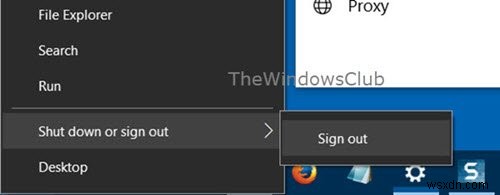यदि शटडाउन, रिस्टार्ट, स्लीप, हाइबरनेट जैसे पावर विकल्प स्टार्ट मेन्यू से गायब हो गए हैं, तो यह पोस्ट समस्या को ठीक करने में आपकी मदद कर सकेगी। यह विंडोज अपग्रेड प्रक्रिया के बाद या अपडेट की स्थापना के बाद हो सकता है। जब पावर विकल्प गायब हो जाते हैं, तब आइकन पर क्लिक करने पर एक संदेश प्रदर्शित होगा - वर्तमान में कोई पावर विकल्प उपलब्ध नहीं है ।
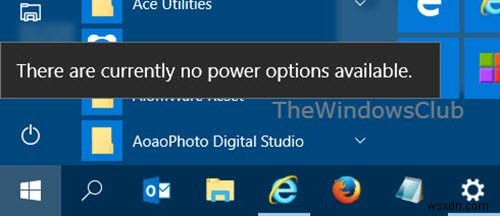
मेरे मामले में, WinX मेनू ने केवल साइन आउट . की पेशकश की विकल्प।
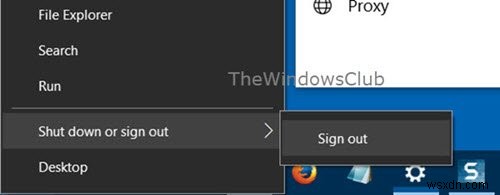
मेरा विंडोज़ कोई पावर विकल्प उपलब्ध क्यों नहीं दिखाता है?
विंडोज स्टार्ट मेन्यू में पावर विकल्प गायब होने का कारण दूषित सिस्टम फाइल या पावर सेटिंग्स में बदलाव हो सकता है - शायद विंडोज अपडेट के बाद। लेकिन चिंता न करें, आप इसे ठीक कर सकते हैं!
मैं पावर विकल्प कैसे पुनर्स्थापित करूं?
विंडोज स्टार्ट मेनू से लापता पावर विकल्प को पुनर्स्थापित करने के लिए, सिस्टम फाइल चेकर चलाएं और देखें। यदि वह मदद नहीं करता है, तो रजिस्ट्री में बदलाव करें या इस समूह नीति सेटिंग को बदलें का उपयोग करें - शट डाउन, रीस्टार्ट, स्लीप और हाइबरनेट कमांड तक पहुंच को हटाएं और रोकें। यह पोस्ट यह सब समझाती है।
समस्या को ठीक करने के लिए यहां कुछ चीज़ें दी गई हैं जिन्हें आपको जांचना होगा।
Windows 11/10 में पावर विकल्प अनुपलब्ध
समस्या को ठीक करने के लिए आप ग्रुप पॉलिसी एडिटर, रजिस्ट्री एडिटर, सिस्टम रिस्टोर, फिक्स करप्ट फाइल्स का इस्तेमाल कर सकते हैं।
समूह नीति संपादक के माध्यम से ठीक करें
टाइप करें gpedit.msc खोज प्रारंभ करें और समूह नीति संपादक open खोलने के लिए Enter दबाएं . निम्नलिखित सेटिंग्स पर नेविगेट करें और इसके कॉन्फ़िगरेशन बॉक्स को खोलने के लिए उस पर डबल-क्लिक करें:
<ब्लॉककोट>उपयोगकर्ता कॉन्फ़िगरेशन> व्यवस्थापकीय टेम्पलेट> मेनू और टास्कबार प्रारंभ करें
शट डाउन, रीस्टार्ट, स्लीप, और हाइबरनेट कमांड को निकालें और एक्सेस को रोकें पर डबल-क्लिक करें। ।
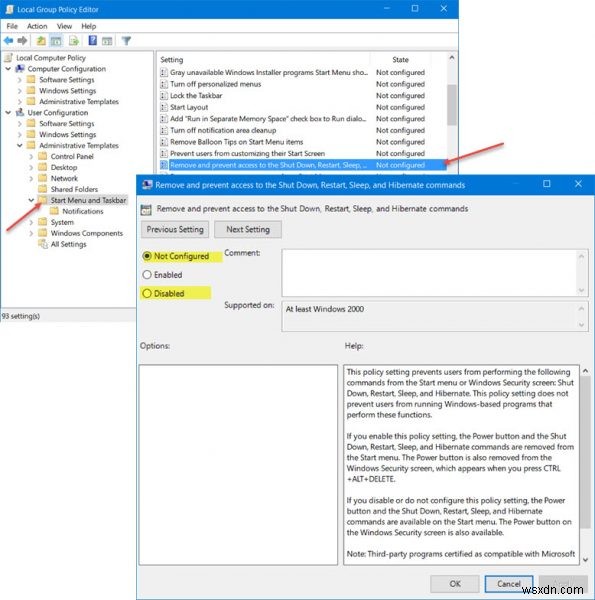
यह नीति सेटिंग उपयोगकर्ताओं को प्रारंभ मेनू या Windows सुरक्षा स्क्रीन से निम्न आदेश निष्पादित करने से रोकती है:शट डाउन, रीस्टार्ट, स्लीप और हाइबरनेट। यह नीति सेटिंग उपयोगकर्ताओं को इन कार्यों को करने वाले Windows-आधारित प्रोग्राम चलाने से नहीं रोकती है। यदि आप इस नीति सेटिंग को सक्षम करते हैं, तो पावर बटन और शट डाउन, रीस्टार्ट, स्लीप और हाइबरनेट कमांड स्टार्ट मेनू से हटा दिए जाते हैं। Windows सुरक्षा स्क्रीन से पावर बटन भी हटा दिया जाता है, जो CTRL+ALT+DELETE दबाने पर प्रकट होता है। यदि आप इस नीति सेटिंग को अक्षम या कॉन्फ़िगर नहीं करते हैं, तो पावर बटन और शट डाउन, रीस्टार्ट, स्लीप और हाइबरनेट कमांड स्टार्ट मेनू पर उपलब्ध हैं। Windows सुरक्षा स्क्रीन पर पावर बटन भी उपलब्ध है।
सुनिश्चित करें कि कॉन्फ़िगर नहीं किया गया या अक्षम चयनित है, लागू करें क्लिक करें, और बाहर निकलें।
अपडेट करें :जॉर्ज इवानोव निम्नलिखित टिप्पणी अनुभाग में सुझाव देते हैं:
खोलें GPEDIT.msc , और निम्न सेटिंग पर नेविगेट करें:
कंप्यूटर कॉन्फ़िगरेशन> विंडोज सेटिंग्स> सुरक्षा सेटिंग्स> स्थानीय नीतियां> उपयोगकर्ता अधिकार असाइनमेंट।
फिर सिस्टम को शट डाउन करें . में नियम, अपने डोमेन उपयोगकर्ताओं को वह अनुमति दें।
वर्तमान में बिजली का कोई विकल्प उपलब्ध नहीं है
ग्रुप पॉलिसी एडिटर केवल विंडोज 11/10 प्रो, विंडोज 10 एंटरप्राइज और विंडोज 10 एजुकेशन एडिशन में उपलब्ध है, विंडोज 10 होम में नहीं। यदि आपका Windows 10 GPEDIT के साथ शिप नहीं करता है, तो regedit चलाएँ रजिस्ट्री संपादक खोलने के लिए और निम्न रजिस्ट्री कुंजी पर नेविगेट करें:
HKEY_CURRENT_USER\Software\Microsoft\Windows\CurrentVersion\Policies\Explorer
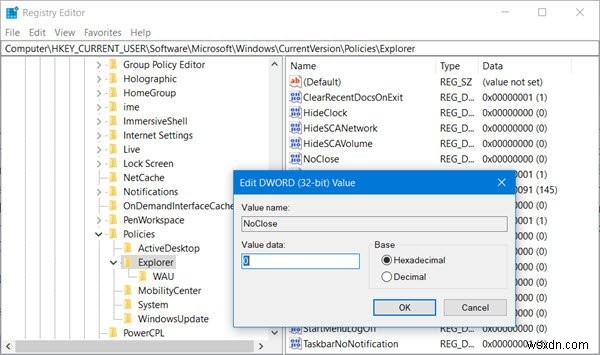
अब दाईं ओर, जांचें कि क्या NoClose . नाम का मान है मौजूद है, और अगर ऐसा होता है, तो इसका मान 0 . होना चाहिए ।
अपने कंप्यूटर को पुनरारंभ करें और देखें। पावर विकल्प दिखाई देने चाहिए।
अगर इससे मदद नहीं मिलती है, तो एक और चीज़ है जिसे आप आज़मा सकते हैं।
रजिस्ट्री संपादक खोलें और निम्न कुंजी पर नेविगेट करें:
HKEY_LOCAL_MACHINE\SYSTEM\CurrentControlSet\Control\Power
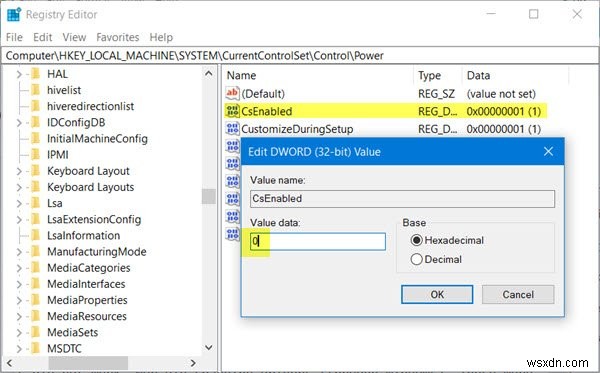
CsEnabled . का मान बदलें 1 से 0 . तक ।
अपने कंप्यूटर को पुनरारंभ करें और जांचें।
संयोग से, आप विंडोज शो पावर विकल्प बनाने के लिए हमारे फ्रीवेयर अल्टीमेट विंडोज ट्वीकर का भी उपयोग कर सकते हैं।
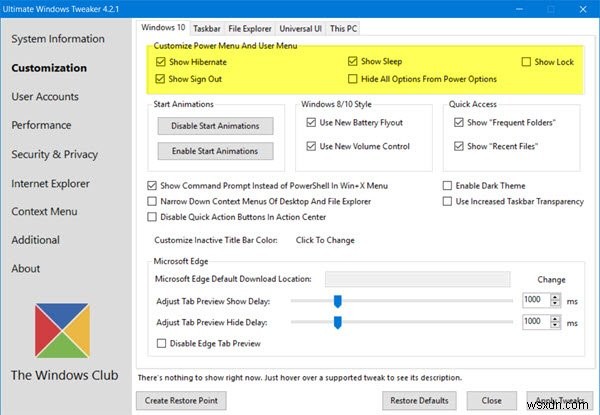
आपको अनुकूलन> विंडोज 10 के तहत ट्वीक मिलेगा। पावर विकल्प मेनू को अनचेक / चेक करें, ट्वीक्स लागू करें पर क्लिक करें। और अपने कंप्यूटर को पुनरारंभ करें और देखें।
हाइबरनेट विकल्प दिखाने के लिए, आपको यह सुनिश्चित करना होगा कि उन्नत कमांड प्रॉम्प्ट विंडो में निम्न आदेश चलाकर हाइबरनेट सक्षम है:
Powercfg /hibernate on
SFC और DISM स्कैन
सिस्टम फाइल चेकर और डीआईएसएम टूल्स विंडोज पर किसी भी भ्रष्ट सिस्टम फाइल को ठीक कर सकते हैं और उन्हें एक नए के साथ बदल सकते हैं। यदि यही कारण है कि पावर विकल्प दिखाई नहीं दे रहे हैं, तो समस्या को हल करने के लिए इन उपकरणों का उपयोग करें। निम्न कमांड को एक उन्नत कमांड प्रॉम्प्ट पर चलाएँ:
sfc /scannow
DISM /Online /Cleanup-Image /RestoreHealth
हमारे गाइड का पालन करें कि आप इनमें से किस टूल का उपयोग कर सकते हैं।
सिस्टम रिस्टोर
यदि कुछ भी काम नहीं करता है, और आपके पास पहले विकल्प था, तो आप पीसी को पहले वाले बिंदु पर पुनर्स्थापित करना चुन सकते हैं। आप प्रारंभ मेनू में उपकरण की खोज कर सकते हैं और फिर विज़ार्ड का अनुसरण करके यह चुन सकते हैं कि आपके लिए सबसे अच्छा क्या काम कर सकता है। उस ने कहा, यह उतना ही महत्वपूर्ण है कि आप हर दिन एक पुनर्स्थापना बिंदु बनाते रहें और कम से कम 2-3 पिछले बैकअप लें। आप पुनर्स्थापना बिंदु का उपयोग कैसे कर सकते हैं, इस पर हमारी विस्तृत मार्गदर्शिका का पालन करें।
अन्य चीजें जिन्हें आप आजमा सकते हैं:
- पावर समस्यानिवारक चलाएँ
- डिफ़ॉल्ट पावर प्लान पुनर्स्थापित करें।
Windows Power Options में 'कोई पावर विकल्प उपलब्ध नहीं' त्रुटि का कारण क्या है?
विंडोज अपडेट के अलावा, जिसमें एक बग था, ऐसा होने के और भी कारण हैं। कारणों में भ्रष्ट सिस्टम फाइलें, वर्तमान उपयोगकर्ता के पास पर्याप्त अनुमति नहीं होना, भ्रष्ट रजिस्ट्री प्रविष्टियां शामिल हैं। यदि इनमें से एक होता है, तो OS मेनू लाने के लिए आवश्यक फ़ाइल को पढ़ने में सक्षम नहीं होगा, या यदि उसे लगता है कि अनुमति पर्याप्त नहीं है, तो यह उन्हें प्रदर्शित नहीं करता है।
मैं पावर विकल्पों के बिना अपने कंप्यूटर को कैसे पुनरारंभ करूं?
पीसी को पुनरारंभ करने के कई तरीके हैं, और वे पारंपरिक मेनू की तुलना में बहुत तेज हैं। जब डेस्कटॉप पर हो और कोई विंडो न खुले, तो शटडाउन मेनू बॉक्स लाने के लिए ALT + F4 का उपयोग करें। यहां आप शटडाउन का चयन कर सकते हैं और पीसी को बंद करने के लिए ओके बटन दबा सकते हैं।
छिपे हुए पावर प्लान कैसे प्राप्त करें?
आप powercfg -restoredefaultschemes . का उपयोग कर सकते हैं छिपे हुए पावर प्लान को पुनर्स्थापित या सक्षम करने के लिए एक उन्नत विंडोज टर्मिनल में। PowerCFG एक कमांड-लाइन टूल है जो आपको पीसी या लैपटॉप पर पावर सेटिंग्स को कॉन्फ़िगर करने और बैटरी स्वास्थ्य रिपोर्ट प्राप्त करने की अनुमति देता है।
मुझे आशा है कि यह मदद करता है!